
Con el tiempo, la carpeta Descargas de su teléfono puede llenarse de datos necesarios y provocar errores de «almacenamiento interno lleno». Es importante limpiar la carpeta Descargas y deshacerse de los archivos que no usa. Los tres métodos que se describen a continuación le mostrarán cómo eliminar descargas en teléfonos Android.
1. Uso de la aplicación File Manager en el teléfono
Eliminar descargas o archivos descargados no es un trabajo difícil en Android. Simplemente abra la carpeta de Descargas dedicada usando una aplicación de Administrador de archivos, luego seleccione el archivo que desea eliminar y presione el botón Eliminar. Eso es todo.
Por lo general, su teléfono tendrá preinstalado el Administrador de archivos. Se llamará «Archivos», «Mis archivos», «Administrador de archivos», «Explorador de archivos», etc. Si su teléfono no tiene una aplicación de Explorador de archivos, siempre puede instalar una desde Play Store. Una de las mejores aplicaciones de Administrador de archivos es Archivos de Google.
Veamos los pasos para borrar las descargas en Android usando dos aplicaciones populares de administración de archivos: Archivos de Google y Samsung My Files. Los pasos básicos también seguirán siendo los mismos en otras aplicaciones del administrador de archivos.
Eliminar descargas de Android con archivos de Google
1. Instale la aplicación Files by Google en su teléfono Android si aún no está preinstalada.
2. Abra la aplicación y busque la carpeta Descargas en la pantalla de inicio en la pestaña Examinar. Si no lo ve, desplácese hacia abajo en la pestaña «Examinar» y toque «Almacenamiento interno -> Descargas».

3. Una vez dentro de la carpeta Descargas, toque el ícono de tres puntos al lado del archivo y seleccione «Mover a la Papelera». Si aparece una ventana emergente de confirmación, confirme que desea que se mueva a la Papelera.
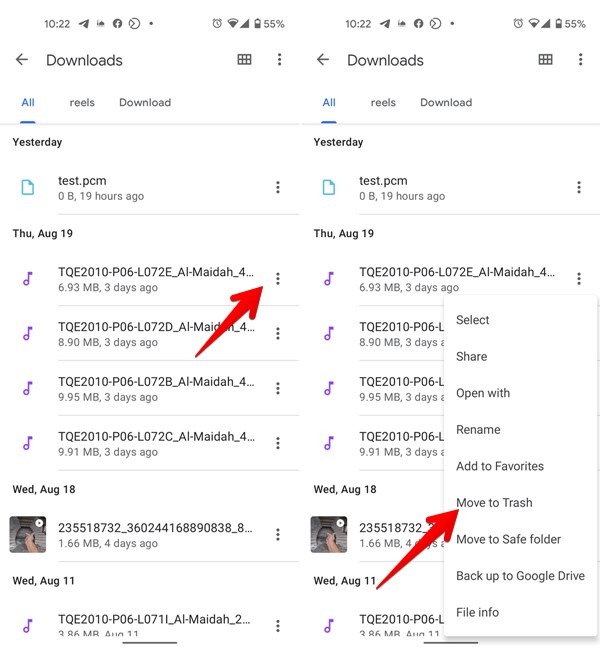
Si desea eliminar varios archivos, toque y mantenga presionado cualquiera de los archivos para seleccionarlo, luego toque los cuadros de selección para seleccionar más archivos. Finalmente, presione el icono Eliminar para borrar las descargas.
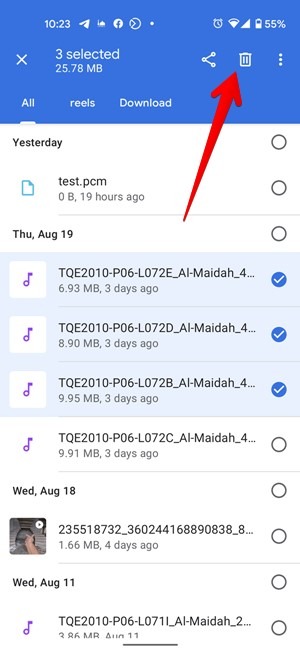
Eliminar descargas con la aplicación Samsung My Files
1. En su teléfono Samsung, abra la aplicación Mis archivos.
2. Toque la carpeta Descargas. Lo más probable es que tenga pocos archivos o ninguno. Toca «Almacenamiento interno -> Descargar». Verá todos sus archivos descargados en esta carpeta.
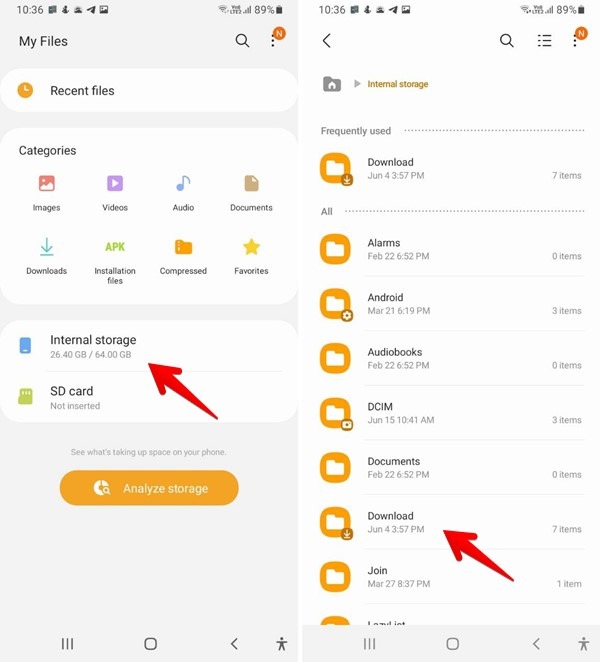
3. Toque y mantenga presionado el archivo que desea eliminar. La función de selección múltiple se habilitará automáticamente al tocar otros archivos para seleccionarlos. Toque el icono Eliminar para eliminar los archivos. Aparecerá una ventana emergente de confirmación. Toca «Mover a la papelera».
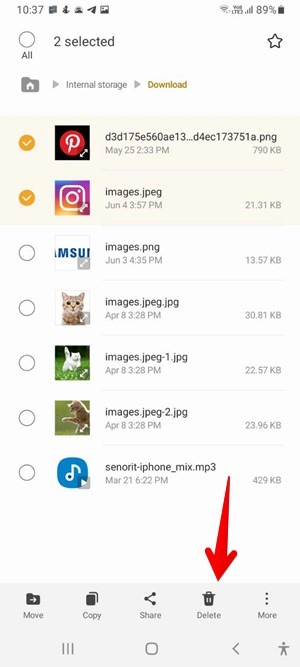
¿Qué es la basura?
Cuando elimina archivos con una aplicación de administrador de archivos, los archivos se moverán a la carpeta Papelera en lugar de eliminarlos permanentemente. La carpeta Papelera (Papelera de reciclaje) alberga sus archivos eliminados durante 7, 15 o 30 días, según la aplicación de administración de archivos que utilice. Se eliminarán después del período de tiempo especificado. Puede restaurar los archivos eliminados antes de que se acabe el tiempo de la Papelera.
Sin embargo, si no desea mantener los archivos en la Papelera, puede eliminarlos manualmente. Para hacerlo en la aplicación Archivos de Google, abra la aplicación y toque el icono de tres barras en la parte superior. Seleccione «Papelera» en el menú. Seleccione los archivos que desee eliminar y toque Eliminar.
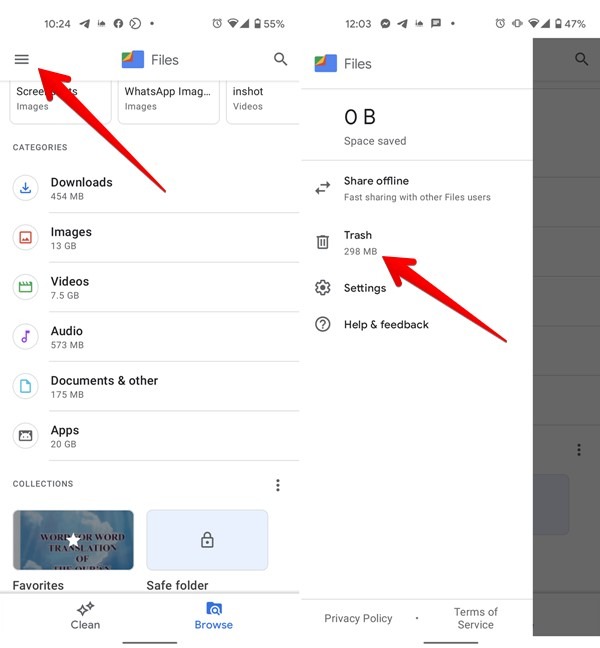
En la aplicación Samsung My Files, toque el ícono de tres puntos en la parte superior y seleccione Papelera. Elija los archivos que desea eliminar y presione Eliminar.
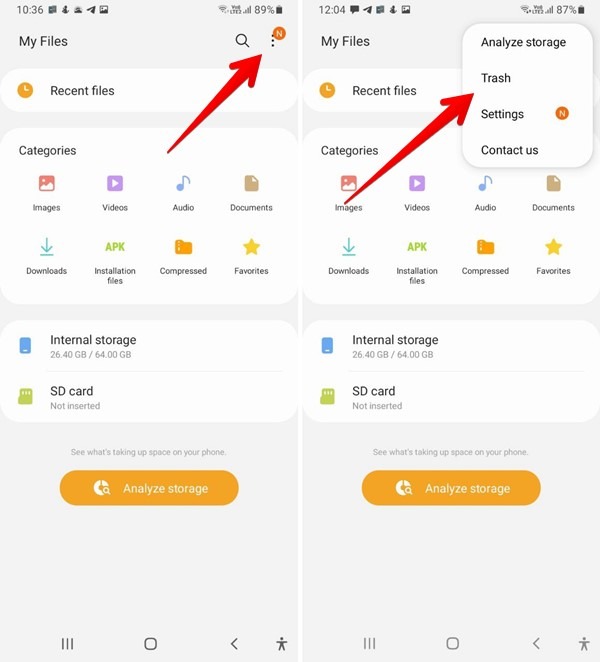
2. Eliminar archivos descargados de la PC
También puede eliminar descargas en su teléfono desde su PC. Simplemente conecte su teléfono Android a la computadora con un cable USB. Una vez que su PC detecte el teléfono, abra la carpeta del teléfono en la PC y navegue hasta «Almacenamiento interno -> Descargas». Elimina los archivos. Lo mismo también se eliminará de su teléfono.
3. Elimine los archivos descargados directamente desde Google Chrome
Puede eliminar descargas directamente desde el navegador. Siga los pasos que se muestran a continuación para el navegador Google Chrome.
1. Abra Chrome en su teléfono.
2. Toque el icono de tres puntos en la parte superior y seleccione Descargas.
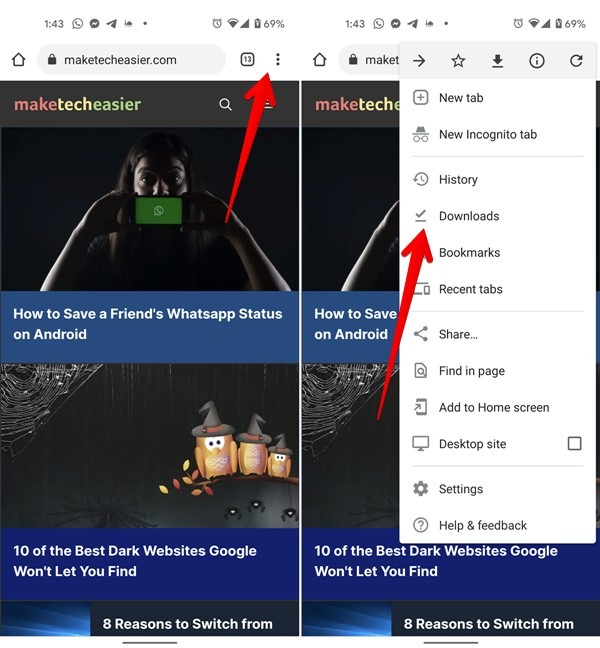
3. Presione el ícono de tres puntos al lado del archivo que desea eliminar y elija Eliminar en el menú. Para eliminar varios archivos, toque y mantenga presionado uno de los archivos que desea eliminar, luego toque los otros archivos y presione el icono Eliminar.
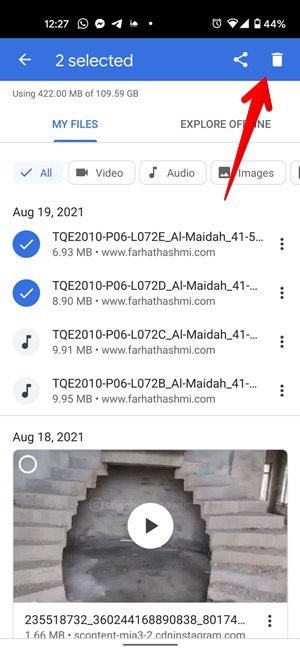
Solución de problemas: no se pueden eliminar las descargas en Android
Si usted es incapaz de eliminar descargas desde su teléfono Android, siga estos métodos de solución de problemas.
1. Reinicie el teléfono
Comience reiniciando su teléfono Android, luego intente eliminar el archivo nuevamente.
2. Eliminar usando otra aplicación de administrador de archivos
A continuación, intente eliminar el archivo con una aplicación de administrador de archivos diferente para Android.
3. Borrar caché
Debe borrar la caché de la aplicación Administrador de archivos que está utilizando y para el almacenamiento de medios. Para hacer eso:
1. Vaya a «Configuración -> Aplicaciones».
2. Toque el ícono de tres puntos en la parte superior y seleccione «Mostrar aplicaciones del sistema».
3. En la lista de aplicaciones, seleccione «Almacenamiento multimedia».
4. Toque en «Almacenamiento y caché» y presione el botón «Borrar caché».
5. Reinicie su teléfono. Si el problema persiste, presione «Borrar datos» (o Borrar almacenamiento).
6. Repita los pasos del 1 al 5 para la aplicación Administrador de archivos.
Propina: intente quitar la protección contra escritura de la tarjeta.
Preguntas frecuentes
1. ¿Cómo elimino archivos PDF y archivos medio descargados de mi teléfono Android?
Puede eliminar archivos PDF y archivos medio descargados de la misma manera que elimina otros archivos. Es decir, navegue hasta la carpeta Descargar en la aplicación Administrador de archivos y busque los archivos requeridos. Selecciónelos y presione el botón Eliminar.
2. ¿Cómo encuentra los archivos descargados recientemente?
Para buscar archivos descargados recientemente, use la opción Ordenar. Abra la carpeta Descargas en la aplicación Administrador de archivos y busque la opción Ordenar. Luego, elija «Ordenar por fecha». Sus archivos descargados recientemente estarán en la parte superior.
3. ¿Cómo elimino archivos ocultos en Android?
Para eliminar archivos ocultos, abra la aplicación Administrador de archivos en su teléfono y vaya a su configuración. Habilite los archivos ocultos, luego navegue hasta la carpeta que contiene los archivos ocultos. Selecciónelo y presione la opción Eliminar.
4. ¿Borrar los datos del administrador de archivos o del navegador eliminará los archivos descargados?
No. Borrar la memoria caché o los datos de la aplicación del administrador de archivos o del navegador no tendrá ningún impacto en los archivos descargados.
5. ¿Está bien eliminar descargas?
Si. Puede eliminar descargas siempre que esté seguro de que no las necesita. De hecho, ocasionalmente debe eliminar las descargas antiguas o innecesarias para liberar espacio de almacenamiento, especialmente los archivos APK de las aplicaciones que ha instalado.
6. ¿Cómo puedo liberar espacio de almacenamiento en un Android sin eliminar archivos?
Si no desea eliminar los archivos descargados, aún puede aumentar el almacenamiento interno a través de un par de otros métodos. Por ejemplo, puede comprimir archivos de audio grandes, mover fotos y videos a un servicio de almacenamiento en la nube como Google Photos, agregar una tarjeta SD si su teléfono lo admite, etc.
Sin embargo, eliminar descargas sigue siendo una de las mejores formas de liberar espacio en los teléfonos Android. También puede cambiar la ubicación de las descargas en su teléfono Android, mover aplicaciones de Android a una tarjeta SD o desinstalar aplicaciones para obtener más almacenamiento.